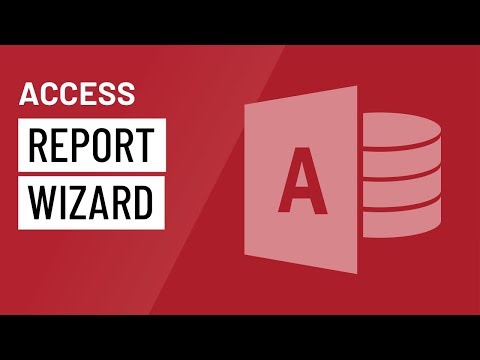Svi vole Gmail, ali neki ljudi koriste stolni klijent, posebno u korporacijskim okruženjima gdje je Outlook kralj. Dodavanje vašeg Gmail računa u Outlook 2007 ne može biti lakši.
Prvo trebamo provjeriti je li vaš gmail račun postavljen kako bi omogućio POP (Post Office Protocol). U Gmailu jednostavno idite na postavke e-pošte i odaberite karticu Prosljeđivanje i POP. Kliknite na jednu od opcija za omogućavanje POP-a.

Sada otvorite Outlook 2007 i idite na Tools Settings …

U odjeljku Postavke računa odaberite karticu E-pošta i kliknite Novi…
Unesite sve podatke o vašem Gmail računu ** provjerite da nema pokraj Ručnog konfiguriranja poslužitelja … ** Ne morate proći kroz ove dodatne korake. Samo kliknite na Dalje.



Ako ovo ne uspije
Ako imate poteškoća s automatskim postavljanjem, trebate odabrati opciju "Ručno konfiguriranje poslužitelja", a zatim ispunite svoje podatke na sljedeći način:

- Adresa e-pošte: Vaša puna adresa gmail
- Dolazni poslužitelj e-pošte: pop.gmail.com
- Poslužitelj odlaznih pošte: smtp.gmail.com (Napomena: Ako imate problema s slanje e-pošte, možda ćete morati provjeriti kod svog davatelja internetskih usluga, jer često zahtijevaju slanje e-pošte putem svog sustava.
- Ime korisnika: vaša puna e-adresa gmail
Sada ćete morati kliknuti gumb Više postavki … i potvrditi okvir na kartici Odlazni poslužitelj za "Moj odlazni poslužitelj zahtijeva provjeru autentičnosti"

- Dolazni poslužitelj: 995
- Označite okvir "Ovaj poslužitelj zahtijeva šifriranu vezu"
- Odlazni poslužitelj (SMTP): 587
- Promijenite vrstu šifrirane veze na Auto ili koristite TLS ako imate poteškoća.